取引先から「PDFにタイムスタンプを押して欲しい」と言われたけど、どうしよう…
という方向けに、
- 有料サービスやシステムを使わず
- できるだけ簡単に
- PDF形式のファイルに
タイムスタンプ付与を実現する方法を解説します。初期設定は1度だけで2~3分、タイムスタンプ付与自体は数秒で終わります。
※ちなみにここで言う「タイムスタンプ」とは、ファイルを作成・更新する時に自動で付くタイムスタンプではなく、「そのファイルがその日時に存在した」という証明をするための認証タイムスタンプです。
初期設定
WindowsでPDFを閲覧するのに必要な「Acrobat Reader DC (ver2022.001.20085/64bit)」という無料ソフトを使っている前提です。
① Acrobat Reader を起動します。その後メニューの[編集(E)]-[環境設定(N)]をクリックして、[署名]の[文書のタイムスタンプ]の[詳細…]をクリックします。
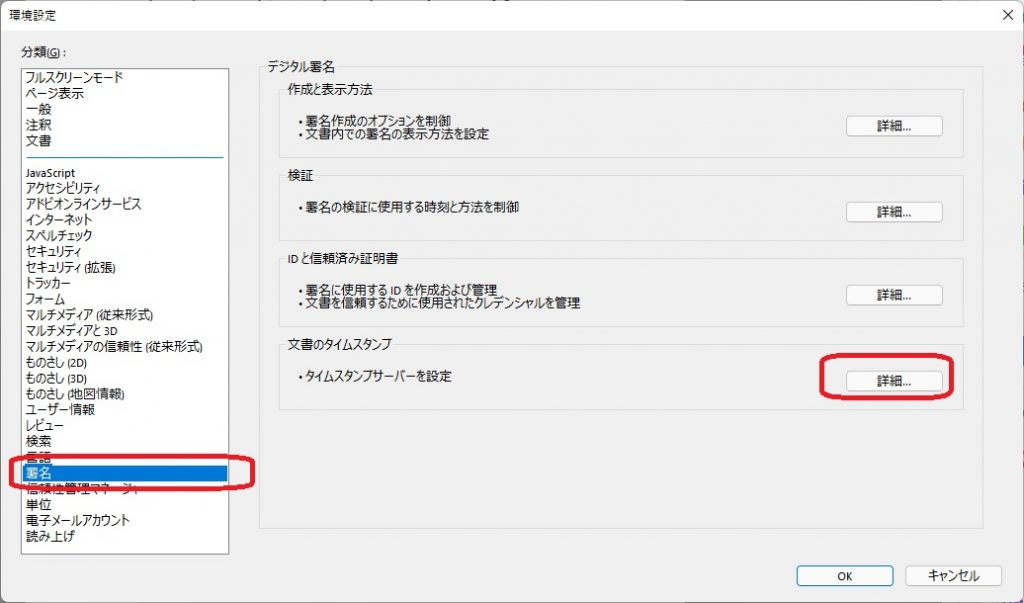
② [タイムスタンプサーバー]の[新規]をクリックします。
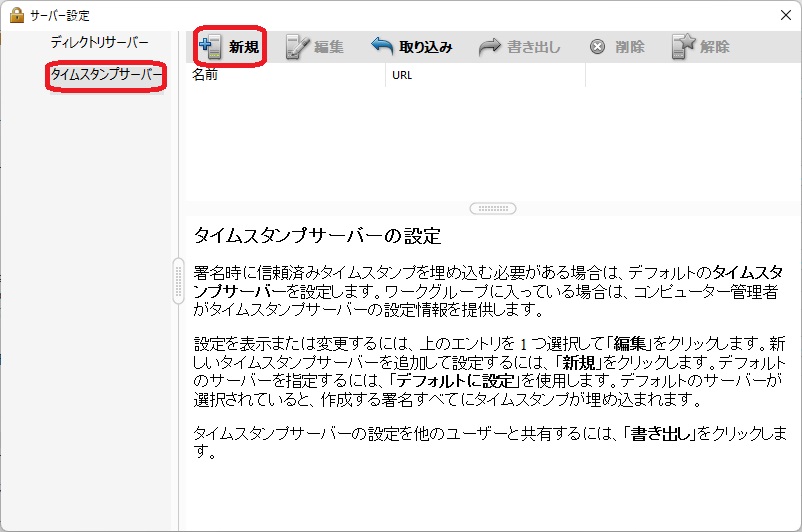
③ 名前とURLを入れておきます。
- [名前(N)] : SSL.com ※任意の名前
- [サーバーのURL(S)] : http://ts.ssl.com
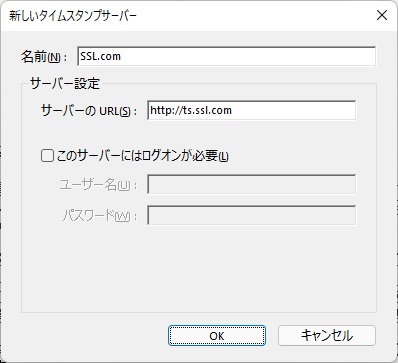
④ [デフォルトに設定]をクリックして、×ボタンで画面を閉じます。警告が出ますが「OK」をクリックしておきましょう。
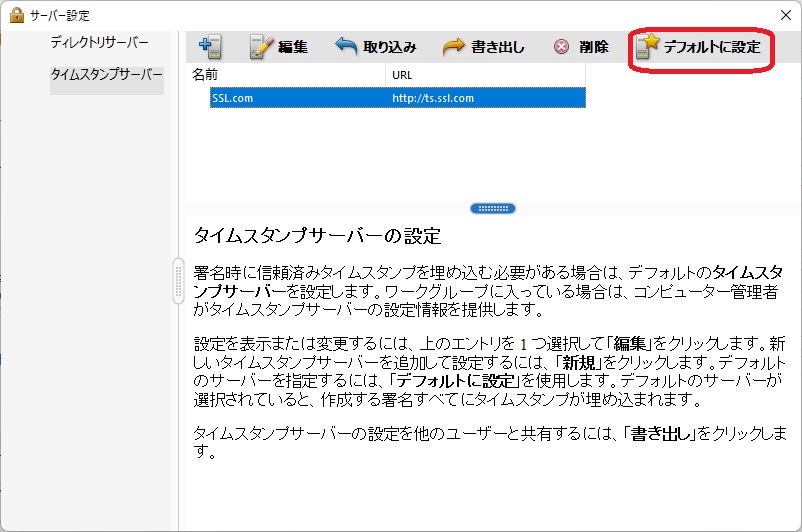
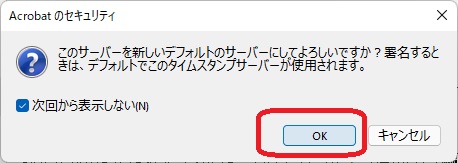
以上で初期設定は終わりです。
タイムスタンプの付与
① タイムスタンプを押したいPDFをAcrobat Reader で開きます。その後、[ツール]で証明書の[開く]をクリックします。
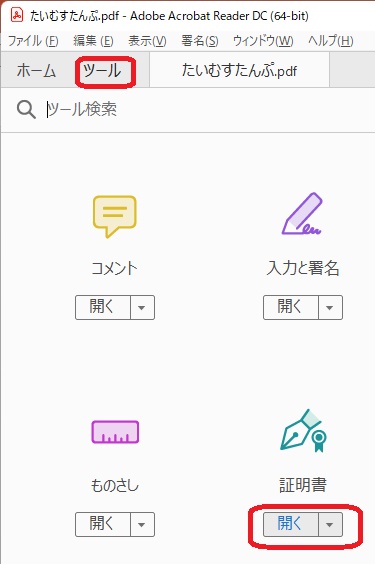
② 文書の上のほうにある[タイムスタンプ]をクリックして、PDFファイルを適当なところに保存します。
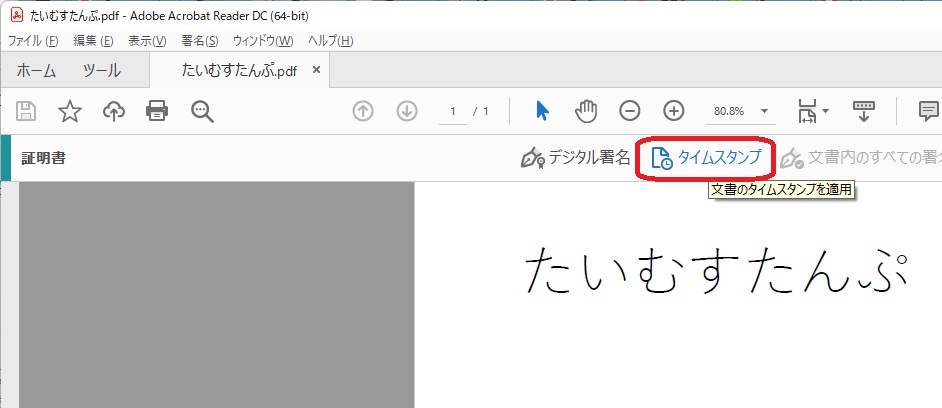
③ タイムスタンプが付与されたことを確認します。付与されると「署名済みであり、全ての署名が有効です」という表示がでます。
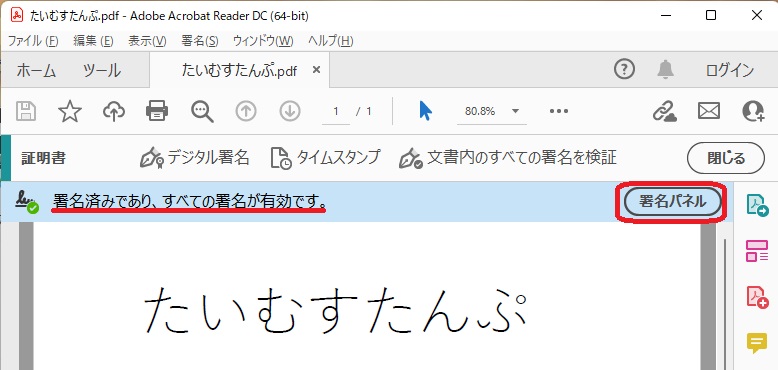
また「署名パネル」を押すと、詳細な情報(タイムスタンプの日時等)が参照できます。
最後に
電子帳簿保存法の要件を満たすためにタイムスタンプが必要な場合、現実的にはそれができる有償のソフトウェア(システム)を導入するほうが楽です。また電子帳簿やスキャナ保存の扱いも考えた場合、現在の自社運用を棚卸ししてから電子帳簿保存法に対応したほうが生産性も上がり、コストも抑制できるでしょう。
※電子帳簿保存法への対応でご相談がある場合は、問い合わせページよりお願いします。
また今回ご紹介した手法は自己責任でお願いいたします。
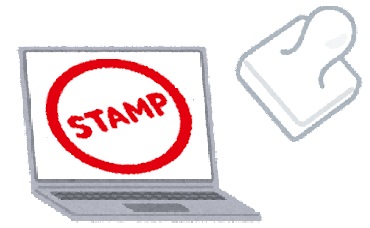


コメント